Apple iCloud: Lataa aiemmin ostetut tuotteet iOS-laitteelle, PC: lle tai Macille
Aikaisemmin ostettujen sovellusten hankkimineniCloud ei ole uusi. Steve Jobs esitteli tämän ominaisuuden iOS 4: lle aiemmin tänä vuonna Apple Worldwide Developer Conference -tapahtumassa. Kuten Steve sanoi "Se vain toimii".
Jos esimerkiksi ostat sovelluksen tai musiikin iPadista, voit ladata sen iPhonellesi, iPod touchiin, Maciin tai PC: hen. Tässä on miten.
Käynnistä App Store iOS-laitteellasi. Napauta näytön alareunassa Ostetaan.

Näyttöön tulee luettelo aiemmin ostetuista sovelluksista. Napauta pilvikuvaketta sovelluksen vieressä, jonka haluat ladata laitteellesi.

Sitten sovelluksesi latautuvat ja asentuvat. Ei kaapeleita!
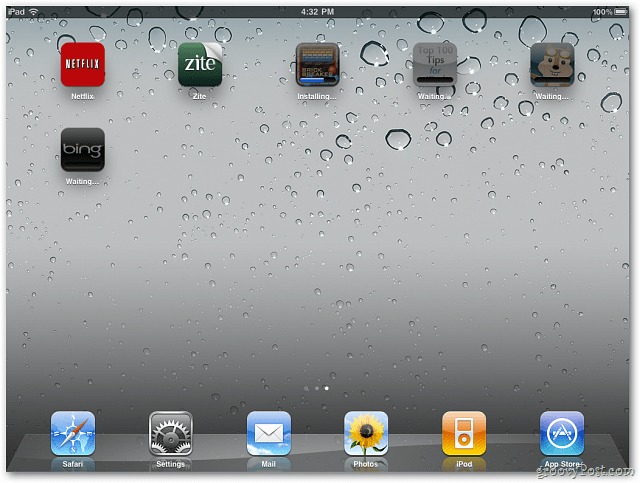
Löydä haluamasi sovellukset helposti lajittelemalla sovelluksen nimen, ostopäivämäärän tai laitetyypin mukaan.

Jos etsit tiettyä sovellusta, kirjoita nimi hakukenttään.
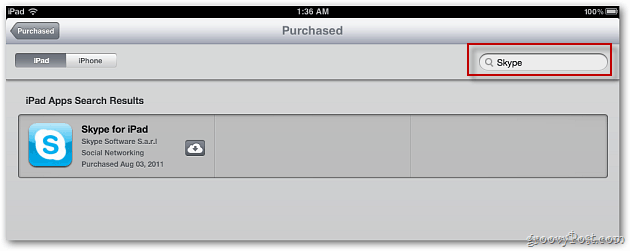
Jos haluat ladata jo ostamasi musiikkia, avaa iTunes-sovellus laitteellasi ja napauta Ostaa.
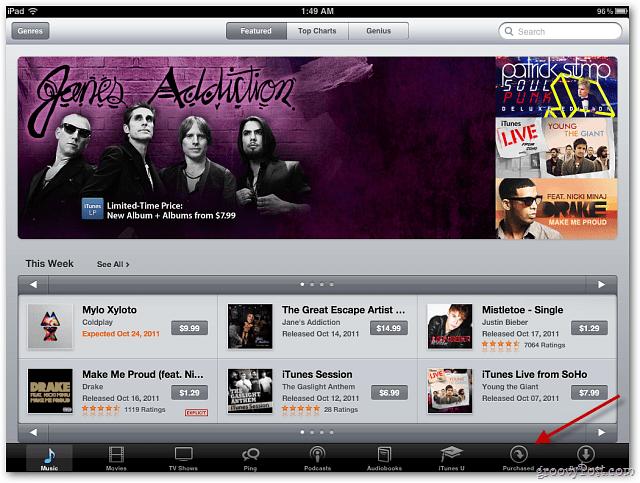
Aivan kuten sovelluksissa, saat luettelon vuosien aikana ostastasi musiikista. Itse asiassa olin yllättynyt nähdessäni musiikin, jota en muista ostavani vuosia sitten.
Napauta bändiä tai esittäjää vasemmasta paneelista. Lataa sitten yksittäisiä kappaleita, koko albumi tai kaikki taiteilijan kappaleet.
![sshot-2011-10-18- [09.03.03] sshot-2011-10-18- [09.03.03]](/images/howto/apple-icloud-download-previously-purchased-items-to-your-ios-device-pc-or-mac_7.png)
Voit ladata aiemmin ostettuja tuotteita kaikista iOS-laitteistasi.
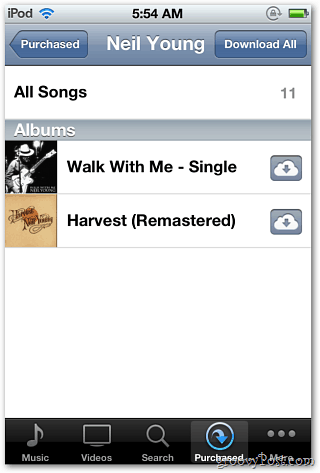
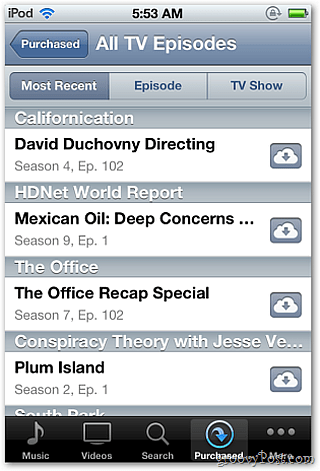
Voit myös ladata ne Windows PC- tai Mac-tietokoneelle iTunesista.
Käynnistä iTunes tietokoneellasi tai Macilla ja avaa iTunes Store. Napsauta Pika linkit -kohdan oikeanpuoleisessa osassa Ostoa.
![sshot-2011-10-18- [51-06-6] sshot-2011-10-18- [51-06-6]](/images/howto/apple-icloud-download-previously-purchased-items-to-your-ios-device-pc-or-mac_10.png)
Nyt voit ladata kaiken aiemmin ostamasi musiikin, videon, sovellukset ja kirjat.
Musiikin avulla voit ladata yksittäisiä kappaleita, kokonaisia albumeja tai koko kokoelman.
![sshot-2011-10-18- [06.27.50] sshot-2011-10-18- [06.27.50]](/images/howto/apple-icloud-download-previously-purchased-items-to-your-ios-device-pc-or-mac_11.png)
Voit myös asettaa iTunesin lataamaan automaattisesti ostamiasi kohteita iPadista, iPhonesta tai iPod touchista. Avaa iTunes-asetukset ja napsauta sitten Store-kuvaketta.
Tarkista, mitkä kohteet haluat iTunesin lataavan automaattisesti ja napsauta OK.
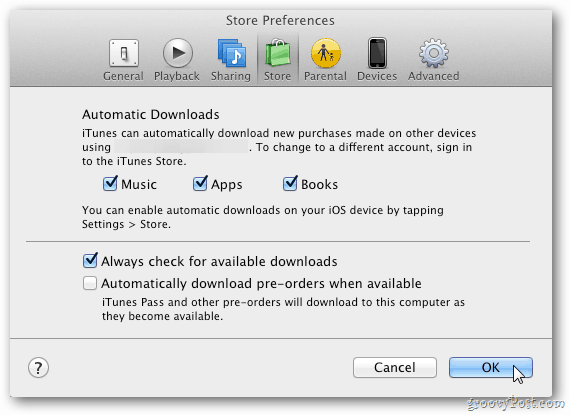
Varmista, että automaattiset lataukset otetaan käyttöön myös iOS-laitteellasi. Mene Asetukset >> Store ja ota käyttöön kohteet, jotka haluat ladata automaattisesti.
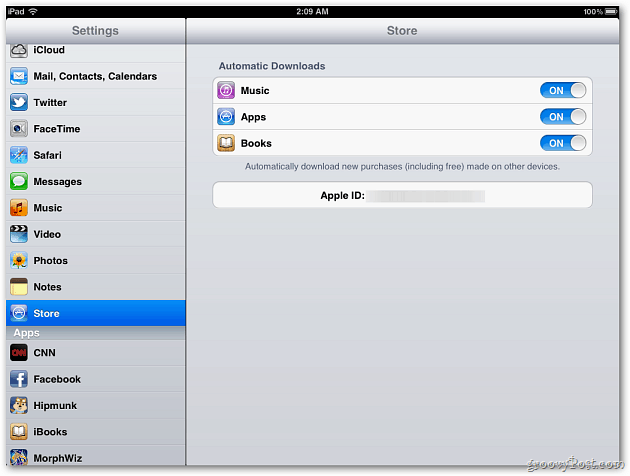
Se ei ole vain tavaroita, joista maksat kumpaakin. Se synkronoi myös lataamasi ilmaisen sisällön. Groovy-ominaisuus todellakin!










Jätä kommentti